Optionen für die Anzeige von Referenzfeldern
Wenn Sie Anforderungen in CMW Tracker bearbeiten, ist die Verlinkung von verwandten Einträgen hilfreich. Zum Beispiel können Sie Bestellungen mit einem Lead verknüpfen oder Supporttickets mit dem entsprechenden Softwarebug. Mit Referenzfeldern ist das sehr einfach.
Und so funktioniert es: Öffnen Sie die Einstellungen der App, mit der Sie gerade arbeiten, und klicken Sie dort auf Formular, um es anzupassen. Klicken Sie auf das Referenzfeld und aktivieren Sie in den Eigenschaften des Formularelements das Kontrollkästchen Editor. Wenn diese Option aktiviert ist, können Sie bei der Anzeige zwischen Referenzexplorer und Listenfeld wählen:
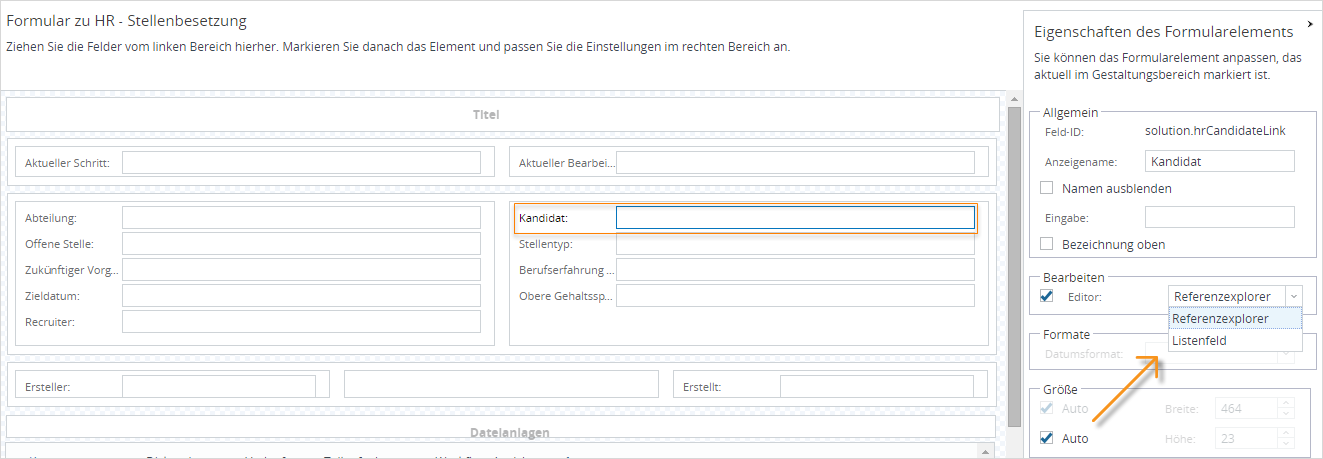
Listenfeld
Wenn Sie wissen, dass es nur wenige verwandte Objekte anzuzeigen gibt, sollten Sie sich für das Listenfeld entscheiden. So erhalten Sie eine Liste mit Objekten aus einer anderen App, um daraus die verwandten Elemente auszuwählen:
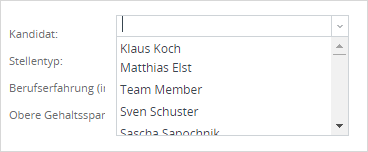
Listen
Wenn Sie sich für den Referenzexplorer entscheiden, öffnet sich das Suchmenü in einem neuen Fenster, sobald Sie auf das Referenzfeld klicken. Dieser Modus ist empfehlenswert, wenn es sehr viele Einträge gibt und die Suche nach einem bestimmten entsprechend umfangreich ist. Wenn die Suche nach Ihren Kriterien kein Ergebnis bringt, können Sie im selben Fenster über die Schaltfläche ’Verwandtes Element erstellen’ einen neuen Verweis erstellen:
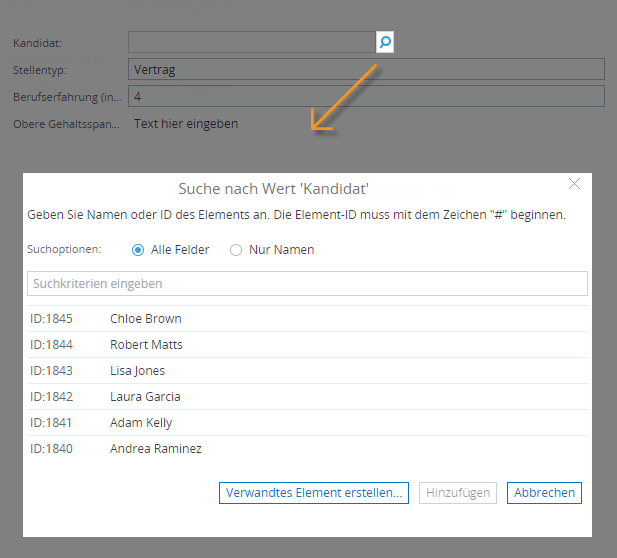
Element erstellen
